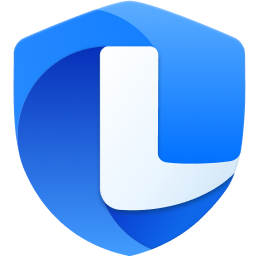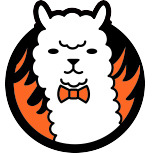KK教程資訊:帶你了解最前沿的技術(shù)、資訊,海納百川,學(xué)無(wú)止境!
如何制作啟動(dòng)U盤安裝系統(tǒng)?
用戶問(wèn)題:新手自己用U盤怎么裝系統(tǒng)
很多用戶對(duì)電腦莫名有種小心翼翼的感覺,總擔(dān)心整崩潰。其實(shí)電腦就跟手機(jī)差不多,常見的操作不會(huì)影響電腦正常運(yùn)行,而重要的操作幾乎都有操作提示或說(shuō)明,對(duì)于用戶使用來(lái)說(shuō)它其實(shí)沒(méi)有那么復(fù)雜。
即便電腦系統(tǒng)出現(xiàn)故障,只要沒(méi)有重要數(shù)據(jù),只要不是機(jī)械損壞,都可以靠重裝系統(tǒng)解決問(wèn)題。擔(dān)心數(shù)據(jù)丟失,這也建議用戶要定期自動(dòng)備份電腦數(shù)據(jù)。下面分享了對(duì)于新手怎么制作啟動(dòng)U盤安裝系統(tǒng)的詳細(xì)操作步驟。
怎么制作啟動(dòng)U盤安裝系統(tǒng)
使用U盤安裝操作系統(tǒng)要求有一個(gè)至少8GB的U盤來(lái)制作成系統(tǒng)安裝盤,如果從零開始安裝系統(tǒng)還需要有網(wǎng)絡(luò)可以下載系統(tǒng)鏡像才行(這建議在另一臺(tái)正常使用的電腦中制作或請(qǐng)?jiān)陔娔X還能正常使用時(shí)提前準(zhǔn)備一個(gè)安裝U盤)。繼續(xù)往下看如何制作Win10啟動(dòng)U盤安裝系統(tǒng),分為兩部分:創(chuàng)建啟動(dòng)U盤和安裝系統(tǒng)。
創(chuàng)建啟動(dòng)U盤:
1.到微軟網(wǎng)站點(diǎn)擊“立即下載工具”下載媒體創(chuàng)建工具。雙擊名為MediaCreationToolxxxx的文件運(yùn)行它。
2.電腦將提示“正在進(jìn)行準(zhǔn)備工作”,然后轉(zhuǎn)到“聲明和許可條款界面”。單擊“接受”。

3.繼續(xù)進(jìn)行準(zhǔn)備工作,然后轉(zhuǎn)到提示“你想要執(zhí)行什么操作”。選擇“為另一臺(tái)電腦創(chuàng)建安裝介質(zhì)”。
4.選擇將要安裝的新系統(tǒng)的語(yǔ)言、版本和體系結(jié)構(gòu)等,取消勾選“對(duì)這臺(tái)電腦使用推薦的選項(xiàng)”。
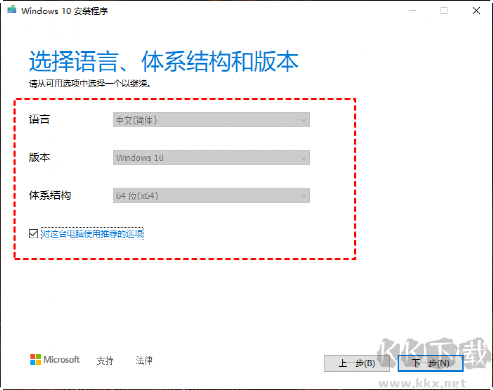
5.選擇要使用的介質(zhì),可以選擇“U盤”。
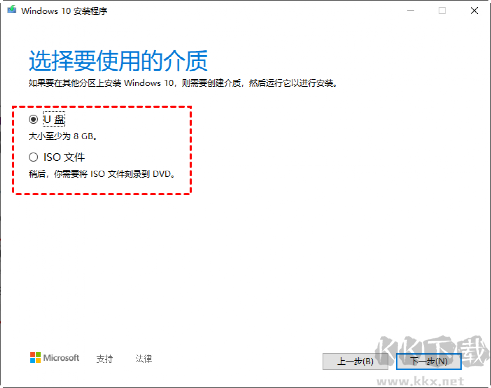
6.選擇提前連接好的U盤,然后點(diǎn)擊“下一頁(yè)”。稍等幾分鐘等待U盤安裝系統(tǒng)盤制作完成。然后點(diǎn)擊“完成”。
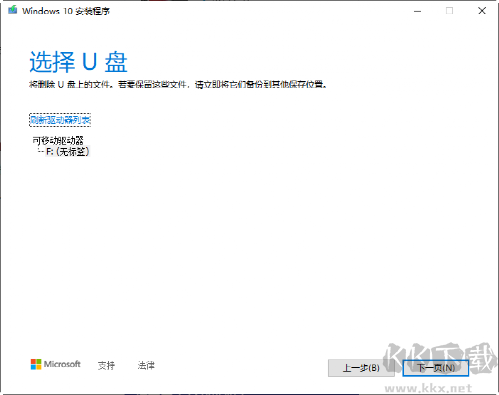
至此怎么制作啟動(dòng)U盤安裝系統(tǒng)就完成了前部分:安裝U盤制作成功。下面開始安裝系統(tǒng)。
安裝系統(tǒng):
1.將安裝U盤連接到需要安裝系統(tǒng)的電腦中,開機(jī)不停按“Del”“Esc”鍵進(jìn)入BIOS中,設(shè)置從U盤引導(dǎo)電腦:通過(guò)+、-符號(hào)將Removable Devices移動(dòng)到頂部。
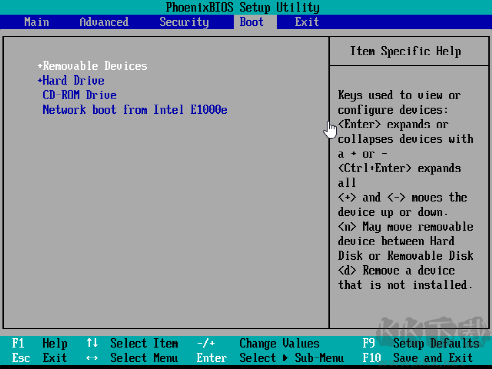
2.從U盤啟動(dòng)后將直接進(jìn)入安裝程序,設(shè)置安裝的語(yǔ)言、時(shí)間貨幣、輸入法。
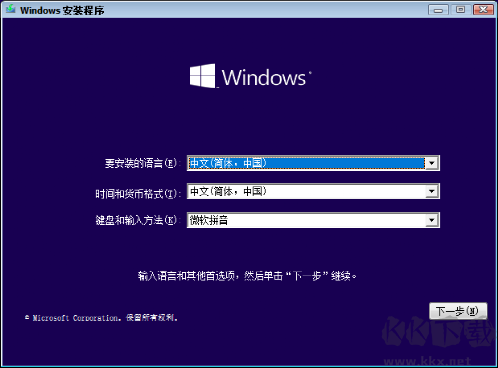
3.點(diǎn)擊“現(xiàn)在安裝”。
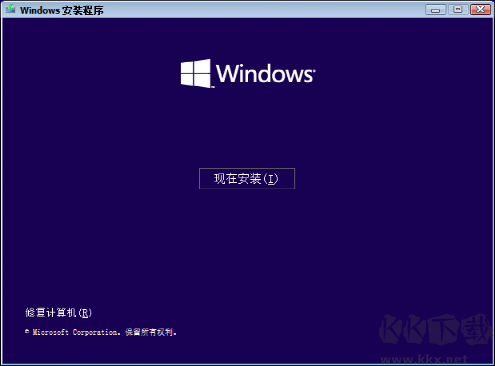
4.若你購(gòu)買了Windows系統(tǒng),請(qǐng)輸入你的序列號(hào),單擊“下一步”;若沒(méi)有購(gòu)買,可以選擇“我沒(méi)有產(chǎn)品密鑰”。
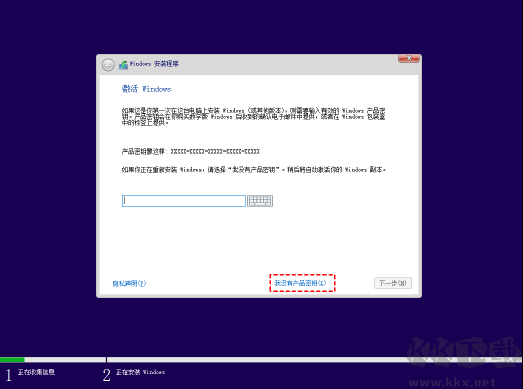
5.選擇安裝的版本,單擊“下一步”,關(guān)于幾個(gè)版本的區(qū)別可以自行上網(wǎng)了解。

6.在聲明和許可條款界面單擊“我接受許可條款”,然后單擊“下一步”。

7.選擇安裝類型,這里選擇自定義。
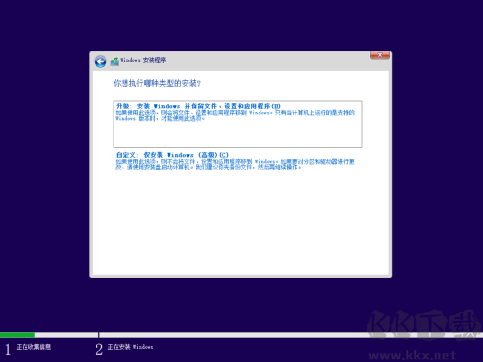
8.選擇安裝Windows的分區(qū),然后單擊“下一步”。若選擇分區(qū)后不能選擇下一步可以格式化后再選擇。
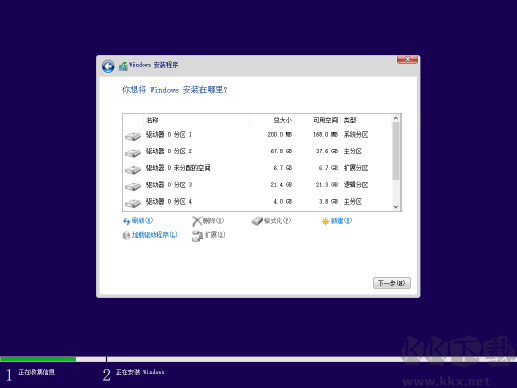
注意:在這里可以對(duì)分區(qū)進(jìn)行刪除或格式化等操作。
9.進(jìn)入安裝狀態(tài),等待安裝過(guò)程完成,電腦會(huì)重啟,然后需要進(jìn)行一些簡(jiǎn)單的設(shè)置。
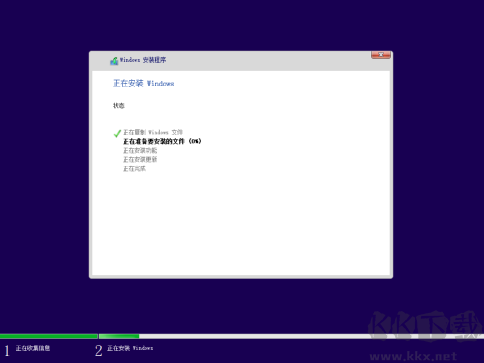
這就是使用微軟官方方法怎么制作啟動(dòng)U盤安裝系統(tǒng)的整個(gè)過(guò)程。這種方式安裝的系統(tǒng)非常干凈,為了更方便自己使用,你可能需要進(jìn)行一些個(gè)性化配置。
此外,除了干凈安裝,你還可以使用其他工具,例如安裝好各種需要的程序和工具以及配置好各種運(yùn)行環(huán)境后,你可以使用系統(tǒng)備份或磁盤備份保留電腦現(xiàn)在的狀態(tài)。在需要重裝的時(shí)候通過(guò)還原備份實(shí)現(xiàn)系統(tǒng)安裝。此時(shí)還原的系統(tǒng)是已經(jīng)配置好的狀態(tài),您不用重復(fù)的進(jìn)行各種基礎(chǔ)設(shè)置。具體方法請(qǐng)繼續(xù)往下看。
傲梅輕松備份創(chuàng)建啟動(dòng)U盤還原系統(tǒng)備份安裝系統(tǒng)
傲梅輕松備份是一款專業(yè)的備份工具,支持各種Windows操作系統(tǒng),這更有利于它作為一種通用的系統(tǒng)安裝工具。它支持各種備份功能包括系統(tǒng)備份、磁盤備份、文件備份,還支持定時(shí)備份功能,允許您將備份鏡像存儲(chǔ)到各種位置,包括本地硬盤、U盤或網(wǎng)絡(luò)路徑。除了備份還提供了其他強(qiáng)大的功能,如系統(tǒng)克隆、還原、同步等。
提示:如果您想要使用這個(gè)工具怎么制作啟動(dòng)U盤安裝系統(tǒng),你需要先使用“工具”選項(xiàng)中的“創(chuàng)建可啟動(dòng)盤”來(lái)制作安裝U盤。
1.點(diǎn)擊“備份”,然后選擇“系統(tǒng)備份”,您也可以選擇“磁盤備份”功能。
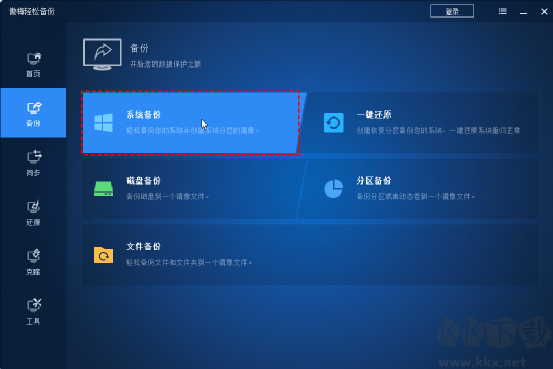
2.軟件會(huì)自動(dòng)選擇系統(tǒng)分區(qū)和有關(guān)的引導(dǎo)分區(qū),點(diǎn)擊下方設(shè)置存儲(chǔ)鏡像的目標(biāo)位置。
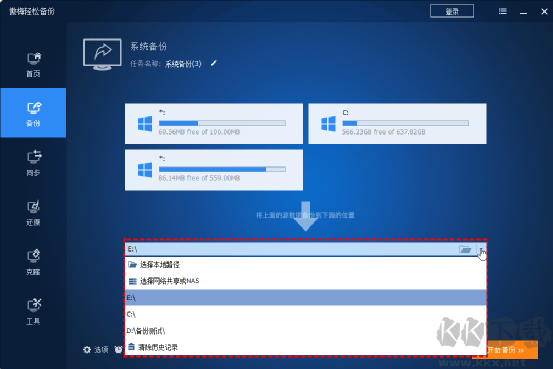
3.點(diǎn)擊“開始備份”啟動(dòng)備份任務(wù)。
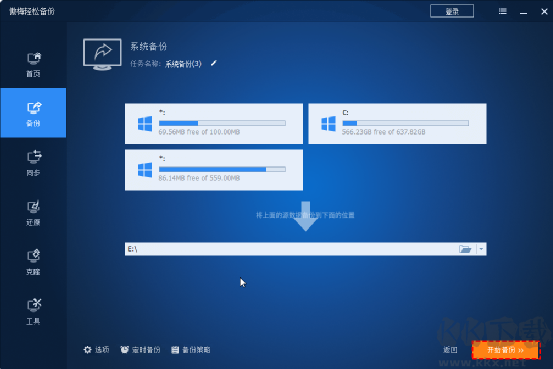
提示:您可以點(diǎn)擊左下角的三個(gè)功能“選項(xiàng)”、“定時(shí)備份”、“備份策略”享受更過(guò)設(shè)置。
在需要的時(shí)候?qū)⒅谱鞯膯?dòng)U盤連接電腦引導(dǎo)啟動(dòng),然后選擇“還原”功能,找到備份的鏡像文件,然后執(zhí)行還原操作就可以重新安裝回備份時(shí)的系統(tǒng)。
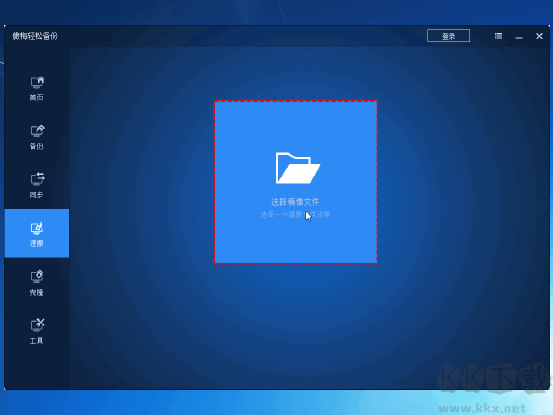
相關(guān)文章
猜你喜歡
熱門文章
沙盒與副本吃雞模式
 沙盒與副本是一個(gè)帶有生存建造和刷裝備要素的IO類游戲。和你曾玩過(guò)的刷裝備RPG類似,你的主要目的就是反復(fù)擊敗敵人、升級(jí)刷裝備, 不過(guò)生存建造要素給了你更多的發(fā)揮空間。...
沙盒與副本是一個(gè)帶有生存建造和刷裝備要素的IO類游戲。和你曾玩過(guò)的刷裝備RPG類似,你的主要目的就是反復(fù)擊敗敵人、升級(jí)刷裝備, 不過(guò)生存建造要素給了你更多的發(fā)揮空間。...- 《誅仙世界》
- win10右下角的天氣和資訊怎么關(guān)閉
- 羊了個(gè)羊通關(guān)方法(親測(cè)有效)_羊了個(gè)羊通關(guān)教程[把難度降低]
- 第五人格許愿碼怎么領(lǐng)?第五人格最新許愿碼免費(fèi)領(lǐng)取2022[可用]
- CAD無(wú)法復(fù)制編輯:此塊含有代理對(duì)象,不能在塊編輯器中進(jìn)行編輯的解決方法
- P2PWIFICAM如何連接監(jiān)控設(shè)備?P2PWIFICAM使用方法
- AirMirror怎么控制另一部手機(jī)?AirMirror遠(yuǎn)程控制方法
- 魔影工廠怎么壓縮視頻大小?魔影工廠壓縮視頻的方法
- 魔影工廠怎么轉(zhuǎn)換格式?魔影工廠轉(zhuǎn)換視頻格式的方法
本類排行
- 1電腦聲音小怎么辦?電腦音量已經(jīng)調(diào)到最大聲音還是很小的解決方法
- 2XP密鑰_WinXP序列號(hào)珍藏永久可用版
- 3Xbox Game Bar是什么軟件,Xbox Game Bar可以刪除嗎
- 4NVDisplay.Container.exe是什么進(jìn)程,如何刪除?
- 5今日熱點(diǎn)彈窗廣告屬性于哪個(gè)軟件?小編教你找到并刪除今日熱點(diǎn)
- 6win10你當(dāng)前運(yùn)行的Windows 版本即將終止支持是什么意思,要怎么辦?
- 7Win10 Taskbarsearch是什么?taskbarsearch怎么關(guān)閉刪除?
- 8百度網(wǎng)盤同步空間文件夾怎么刪除?百度網(wǎng)盤同步空間刪除方法
- 9sysmain服務(wù)是什么?Win10 sysmain服務(wù)可以禁用嗎?
- 10如何刪除百度網(wǎng)盤右鍵菜單?百度網(wǎng)盤去掉右鍵菜單方法
相關(guān)下載
關(guān)注KK手機(jī)站